
ಖಂಡಿತವಾಗಿ, ವಿವಿಧ ರೀತಿಯ ಸಂಸ್ಥೆಗಳಲ್ಲಿ ಹೇಗೆ, ಎಲ್ಲಾ ರೀತಿಯ ಖಾಲಿ ಜಾಗಗಳು ಮತ್ತು ದಾಖಲೆಗಳ ವಿಶೇಷ ಮಾದರಿಗಳಿವೆ ಎಂದು ನೀವು ಪುನರಾವರ್ತಿತವಾಗಿ ಗಮನಿಸಿದ್ದೀರಿ. ಹೆಚ್ಚಿನ ಸಂದರ್ಭಗಳಲ್ಲಿ, ಅವರಿಗೆ ಸೂಕ್ತವಾದ ಅಂಕಗಳನ್ನು ಹೊಂದಿರುತ್ತದೆ, ಅದರಲ್ಲಿ, ಸಾಮಾನ್ಯವಾಗಿ, ಇದು "ಮಾದರಿ" ಬರೆಯಲಾಗಿದೆ. ಈ ಪಠ್ಯವನ್ನು ನೀರುಗುರುತು ಅಥವಾ ತಲಾಧಾರದ ರೂಪದಲ್ಲಿ ತಯಾರಿಸಬಹುದು, ಮತ್ತು ಅದರ ನೋಟ ಮತ್ತು ವಿಷಯವು ಹೇಗಾದರೂ ಪಠ್ಯ ಮತ್ತು ಗ್ರಾಫಿಕ್ ಆಗಿರಬಹುದು.
MS ಪದವು ಪಠ್ಯ ಡಾಕ್ಯುಮೆಂಟ್ನಲ್ಲಿ ತಲಾಧಾರಗಳನ್ನು ಸೇರಿಸಲು ನಿಮಗೆ ಅನುಮತಿಸುತ್ತದೆ, ಅದರ ಮೇಲೆ ಮುಖ್ಯ ಪಠ್ಯವು ಇದೆ. ಈ ರೀತಿಯಾಗಿ, ನೀವು ಪಠ್ಯದ ಪಠ್ಯವನ್ನು ಅನ್ವಯಿಸಬಹುದು, ಲಾಂಛನ, ಲೋಗೋ ಅಥವಾ ಯಾವುದೇ ಇತರ ಹೆಸರನ್ನು ಸೇರಿಸಿ. ಪದದಲ್ಲಿ ಪ್ರಮಾಣಿತ ತಲಾಧಾರಗಳ ಒಂದು ಸೆಟ್ ಇದೆ, ನೀವು ರಚಿಸಬಹುದು ಮತ್ತು ನಿಮ್ಮ ಸ್ವಂತ ಸೇರಿಸಬಹುದು. ಈ ಎಲ್ಲವನ್ನೂ ಹೇಗೆ ಮಾಡುವುದು, ಮತ್ತು ಕೆಳಗೆ ಚರ್ಚಿಸಲಾಗುವುದು.
ಮೈಕ್ರೋಸಾಫ್ಟ್ ವರ್ಡ್ನಲ್ಲಿ ತಲಾಧಾರವನ್ನು ಸೇರಿಸುವುದು
ನಾವು ವಿಷಯವನ್ನು ಪರಿಗಣಿಸಲು ಮುಂದುವರಿಯುವ ಮೊದಲು, ಯಾವ ರೀತಿಯ ತಲಾಧಾರವನ್ನು ಸ್ಪಷ್ಟೀಕರಿಸಲು ಇದು ಅತ್ಯದ್ಭುತವಾಗಿರುವುದಿಲ್ಲ. ಇದು ಪಠ್ಯ ಮತ್ತು / ಅಥವಾ ಚಿತ್ರ ಎಂದು ಪ್ರತಿನಿಧಿಸಬಹುದಾದ ಡಾಕ್ಯುಮೆಂಟ್ನಲ್ಲಿ ಒಂದು ರೀತಿಯ ಹಿನ್ನೆಲೆಯಾಗಿದೆ. ಅದೇ ವಿಧದ ಪ್ರತಿ ಡಾಕ್ಯುಮೆಂಟ್ನಲ್ಲಿ ಇದು ಪುನರಾವರ್ತನೆಯಾಗುತ್ತದೆ, ಅಲ್ಲಿ ಅದು ಒಂದು ನಿರ್ದಿಷ್ಟ ಉದ್ದೇಶವಾಗಿ ಕಾರ್ಯನಿರ್ವಹಿಸುತ್ತದೆ, ಇದು ಯಾವ ರೀತಿಯ ಡಾಕ್ಯುಮೆಂಟ್ ಸೇರಿದೆ ಮತ್ತು ಅದಕ್ಕಾಗಿ ಯಾಕೆ ಬೇಕು ಎಂದು ಸ್ಪಷ್ಟಪಡಿಸುತ್ತದೆ. ತಲಾಧಾರವು ಈ ಎಲ್ಲಾ ಗುರಿಗಳನ್ನು ಒಟ್ಟಿಗೆ ಮತ್ತು ಅವುಗಳಲ್ಲಿ ಯಾವುದಾದರೂ ಪ್ರತ್ಯೇಕವಾಗಿ ಕಾರ್ಯನಿರ್ವಹಿಸುತ್ತವೆ.ವಿಧಾನ 1: ಪ್ರಮಾಣಿತ ತಲಾಧಾರವನ್ನು ಸೇರಿಸುವುದು
- ನೀವು ತಲಾಧಾರವನ್ನು ಸೇರಿಸಲು ಬಯಸುವ ಡಾಕ್ಯುಮೆಂಟ್ ಅನ್ನು ತೆರೆಯಿರಿ.
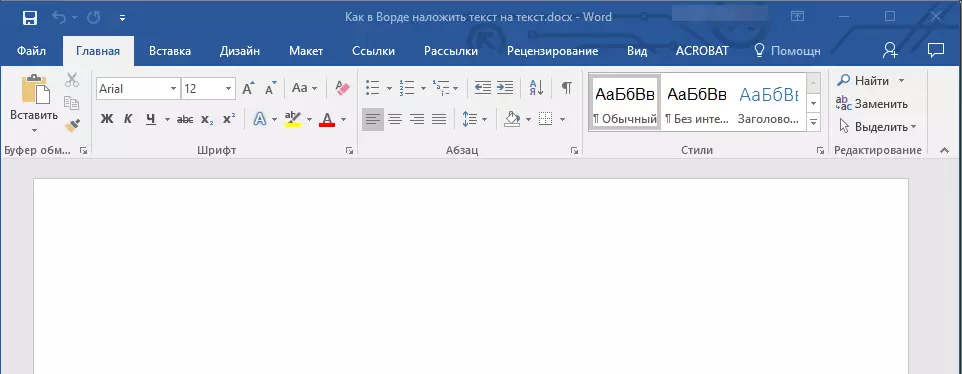
ಸೂಚನೆ: ಡಾಕ್ಯುಮೆಂಟ್ ಖಾಲಿ ಮತ್ತು ಈಗಾಗಲೇ ಗಳಿಸಿದ ಪಠ್ಯದೊಂದಿಗೆ ಇರಬಹುದು.
- "ವಿನ್ಯಾಸ" ಟ್ಯಾಬ್ಗೆ ಹೋಗಿ ಮತ್ತು "ಪುಟ ಹಿನ್ನೆಲೆ" ಪುಟದಲ್ಲಿರುವ "ತಲಾಧಾರ" ಬಟನ್ ಅನ್ನು ಕಂಡುಹಿಡಿಯಿರಿ.
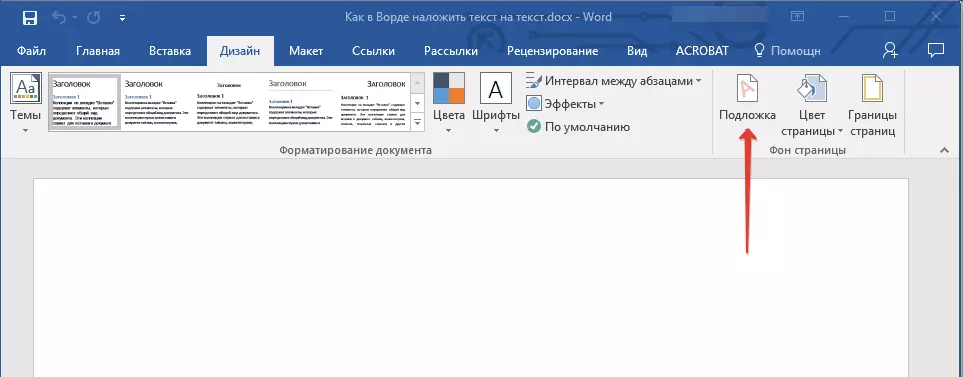
ಸೂಚನೆ: 2012 ರವರೆಗೆ MS ವರ್ಡ್ ಆವೃತ್ತಿಗಳಲ್ಲಿ "ತಲಾಧಾರ" ಟ್ಯಾಬ್ನಲ್ಲಿ ಇದೆ "ಪುಟದ ವಿನ್ಯಾಸ" , ವರ್ಡ್ 2003 - ಟ್ಯಾಬ್ನಲ್ಲಿ "ಸ್ವರೂಪ".
ಮೈಕ್ರೋಸಾಫ್ಟ್ ವರ್ಡ್ನ ಇತ್ತೀಚಿನ ಆವೃತ್ತಿಗಳಲ್ಲಿ, ಮತ್ತು ಆದ್ದರಿಂದ, ಆಫೀಸ್ ಪ್ಯಾಕೇಜ್, ಟ್ಯಾಬ್ನಿಂದ ಇತರ ಅನ್ವಯಗಳಲ್ಲಿ "ವಿನ್ಯಾಸ" ಕರೆಯಲಾಗಲು ಪ್ರಾರಂಭಿಸಿದರು "ಕನ್ಸ್ಟ್ರಕ್ಟರ್" . ಅದರಲ್ಲಿ ಪ್ರಸ್ತುತಪಡಿಸಿದ ಸಾಧನಗಳ ಸೆಟ್ ಅದೇ ಉಳಿಯಿತು.
- "ತಲಾಧಾರ" ಬಟನ್ ಮೇಲೆ ಕ್ಲಿಕ್ ಮಾಡಿ ಮತ್ತು ಪ್ರಸ್ತುತ ಗುಂಪುಗಳಲ್ಲಿ ಒಂದನ್ನು ಸೂಕ್ತ ಟೆಂಪ್ಲೇಟ್ ಅನ್ನು ಆಯ್ಕೆ ಮಾಡಿ:
- ಮಿತಿಗೆ ಅರ್ಜಿ;
- ರಹಸ್ಯ;
- ತುರ್ತಾಗಿ.
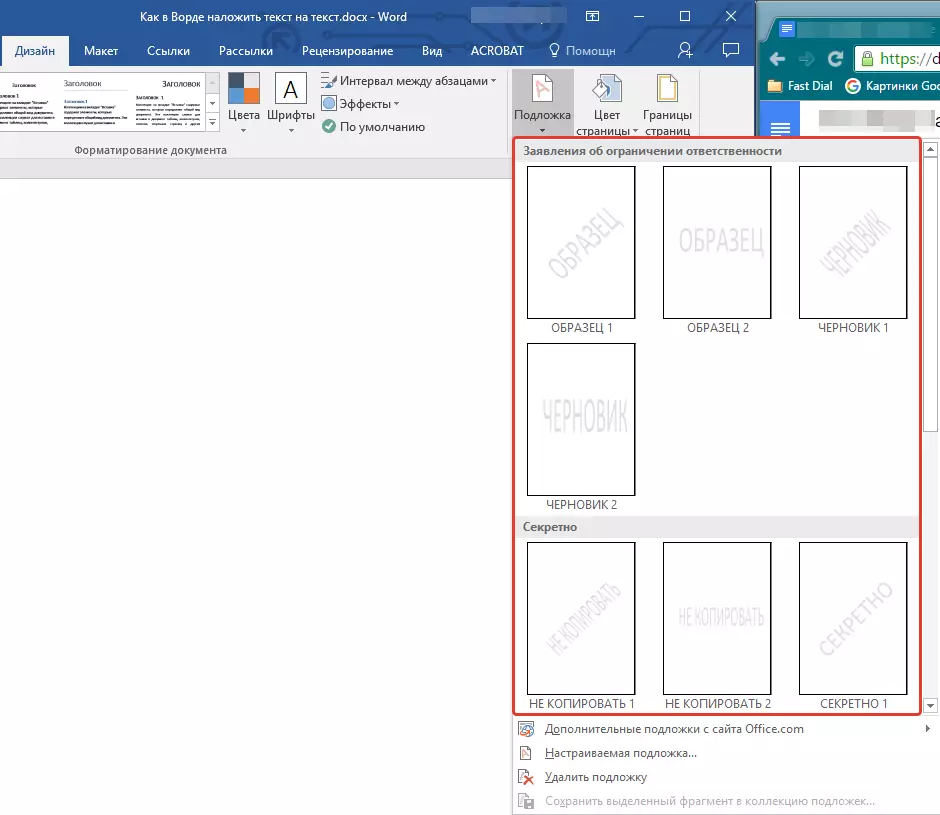
- ಪ್ರಮಾಣಿತ ತಲಾಧಾರವನ್ನು ಡಾಕ್ಯುಮೆಂಟ್ಗೆ ಸೇರಿಸಲಾಗುತ್ತದೆ.
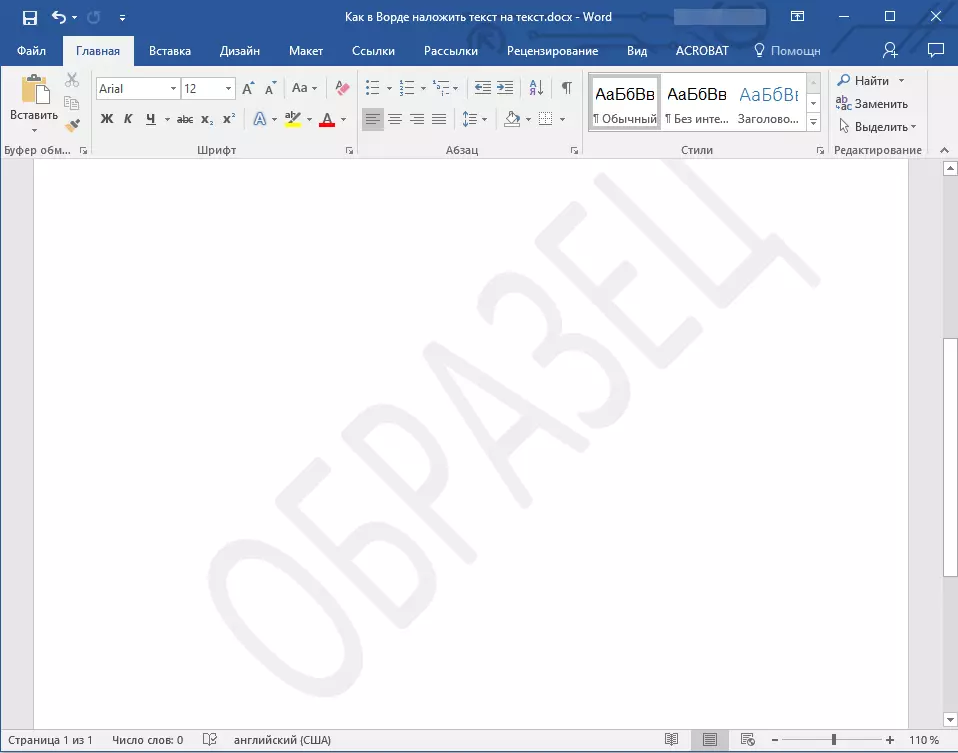
ತಲಾಧಾರವು ಪಠ್ಯದೊಂದಿಗೆ ಹೇಗೆ ಕಾಣುತ್ತದೆ ಎಂಬುದರ ಒಂದು ಉದಾಹರಣೆ ಇಲ್ಲಿದೆ:
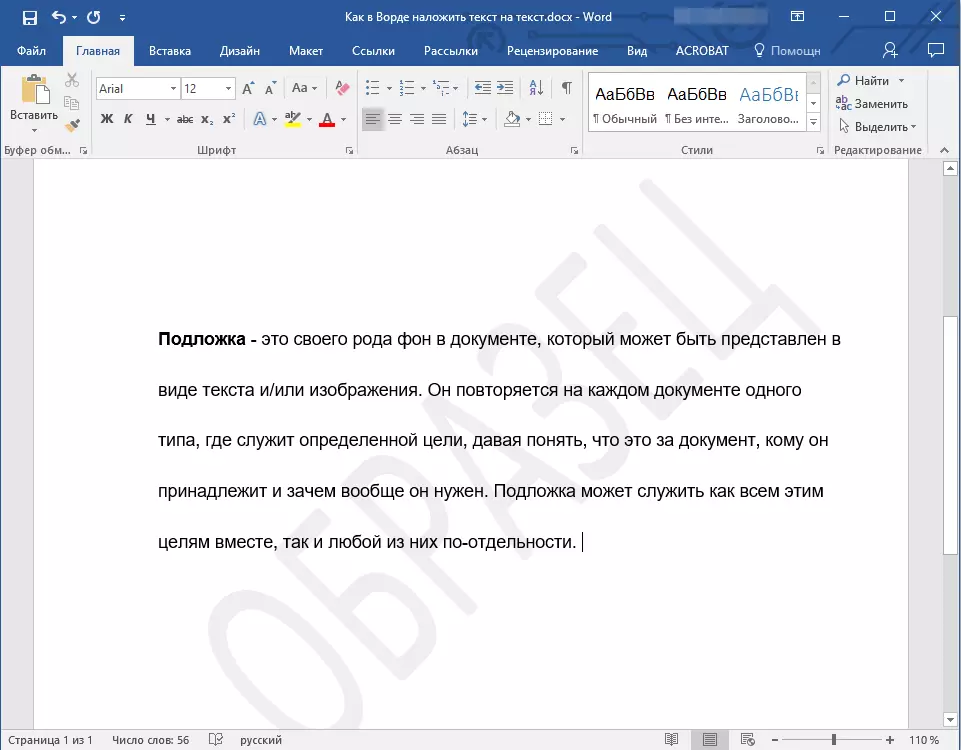
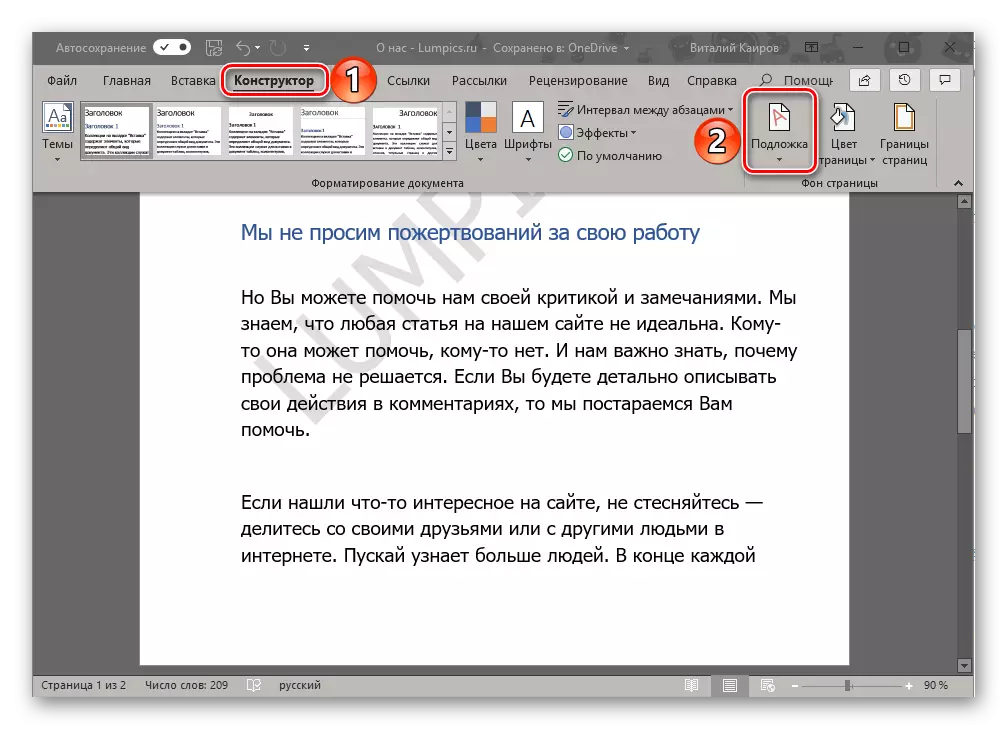
ಟೆಂಪ್ಲೇಟ್ ತಲಾಧಾರವನ್ನು ಬದಲಾಯಿಸಲಾಗುವುದಿಲ್ಲ, ಬದಲಿಗೆ ನೀವು ಅಕ್ಷರಶಃ ಹೊಸದನ್ನು ರಚಿಸಬಹುದು, ಸಂಪೂರ್ಣವಾಗಿ ಅನನ್ಯ, ಅದನ್ನು ಹೇಗೆ ಮಾಡಲಾಗುವುದು ಎಂಬುದರ ಬಗ್ಗೆ ಮತ್ತಷ್ಟು ಹೇಳಬಹುದು.
ವಿಧಾನ 2: ನಿಮ್ಮ ಸ್ವಂತ ತಲಾಧಾರವನ್ನು ರಚಿಸುವುದು
ಪದದಲ್ಲಿ ಲಭ್ಯವಿರುವ ಮಾನದಂಡಗಳ ಪ್ರಮಾಣಿತ ಸೆಟ್ನೊಂದಿಗೆ ಕೆಲವರು ತಮ್ಮನ್ನು ಮಿತಿಗೊಳಿಸಲು ಬಯಸುತ್ತಾರೆ. ಈ ಪಠ್ಯ ಸಂಪಾದಕನ ಅಭಿವರ್ಧಕರು ತಮ್ಮ ಸ್ವಂತ ತಲಾಧಾರಗಳನ್ನು ರಚಿಸುವ ಸಾಮರ್ಥ್ಯವನ್ನು ಒದಗಿಸಿದ್ದಾರೆ.
- 2003 ರಲ್ಲಿ "ವಿನ್ಯಾಸ" ಟ್ಯಾಬ್ ("ಫಾರ್ಮ್ಯಾಟ್" ಗೆ ಹೋಗಿ, 2007 - 2010 ರಲ್ಲಿ "ಪುಟ ಮಾರ್ಕ್ಅಪ್").
- "ಪುಟ ಅಂಗಡಿ" ಗುಂಪಿನಲ್ಲಿ, "ತಲಾಧಾರ" ಗುಂಡಿಯನ್ನು ಕ್ಲಿಕ್ ಮಾಡಿ.
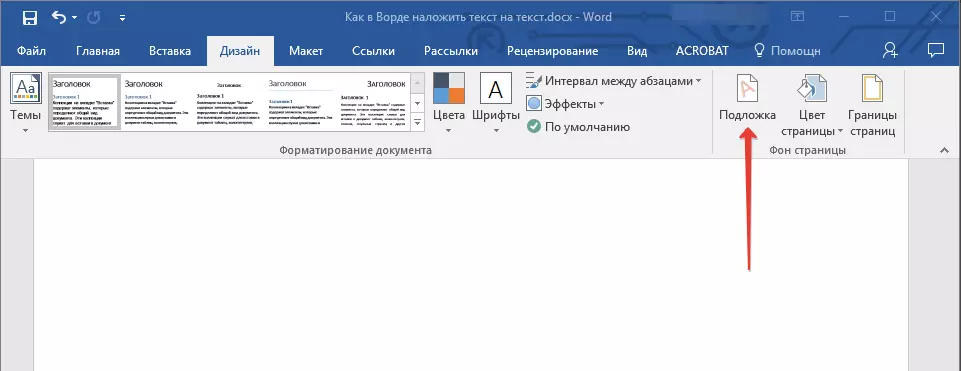
- ವಿಸ್ತರಿತ ಮೆನುವಿನಲ್ಲಿ "ಕಸ್ಟಮೈಸ್ ತಲಾಧಾರ" ಐಟಂ ಅನ್ನು ಆಯ್ಕೆಮಾಡಿ.
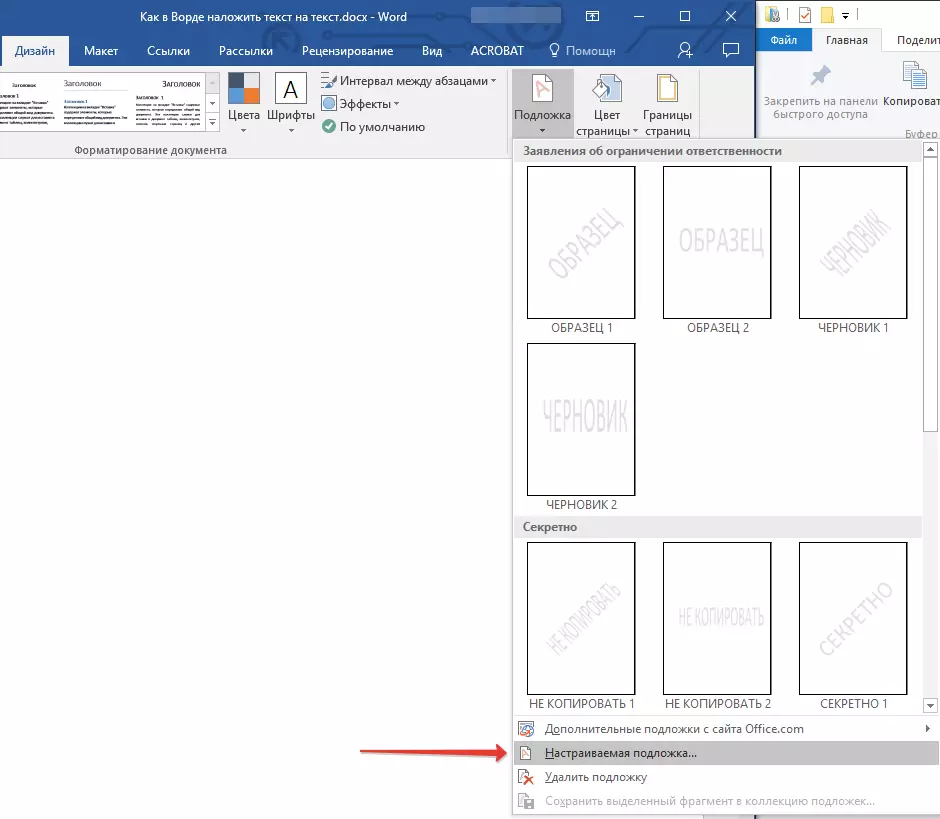
- ಅಗತ್ಯ ಡೇಟಾವನ್ನು ನಮೂದಿಸಿ ಮತ್ತು ಕಾಣಿಸಿಕೊಳ್ಳುವ ಸಂವಾದ ಪೆಟ್ಟಿಗೆಯಲ್ಲಿ ಅಗತ್ಯ ಸೆಟ್ಟಿಂಗ್ಗಳನ್ನು ನಿರ್ವಹಿಸಿ.
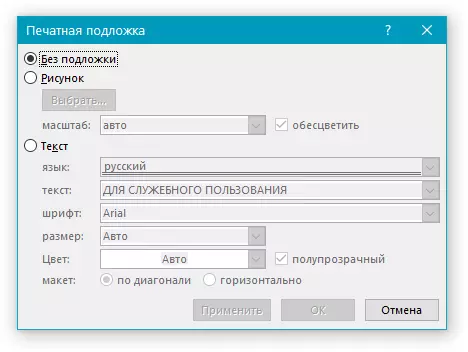
- ರೇಖಾಚಿತ್ರ ಅಥವಾ ಪಠ್ಯ - ನೀವು ತಲಾಧಾರಕ್ಕಾಗಿ ಬಳಸಲು ಬಯಸುವ ಎಂಬುದನ್ನು ಆಯ್ಕೆಮಾಡಿ. ಇದು ಚಿತ್ರವಾಗಿದ್ದರೆ, ಅಗತ್ಯವಿರುವ ಪ್ರಮಾಣವನ್ನು ನಿರ್ದಿಷ್ಟಪಡಿಸಿ;
- ನೀವು ಸಬ್ಸ್ಟ್ರೇಟ್ನಂತೆ ಶಾಸನವನ್ನು ಸೇರಿಸಲು ಬಯಸಿದರೆ, "ಪಠ್ಯ" ಐಟಂ ಅನ್ನು ಆಯ್ಕೆ ಮಾಡಿ, ಬಳಸಿದ ಭಾಷೆಯನ್ನು ನಿರ್ದಿಷ್ಟಪಡಿಸಿ, ಶಿಲಾರೂಪದ ಪಠ್ಯವನ್ನು ನಮೂದಿಸಿ, ಫಾಂಟ್ ಅನ್ನು ಆಯ್ಕೆ ಮಾಡಿ, ಅಪೇಕ್ಷಿತ ಗಾತ್ರ ಮತ್ತು ಬಣ್ಣವನ್ನು ಹೊಂದಿಸಿ, ಮತ್ತು ಸ್ಥಾನವನ್ನು ಸೂಚಿಸಿ - ಅಡ್ಡಲಾಗಿ ಅಥವಾ ಕರ್ಣೀಯವಾಗಿ ;
- ತಲಾಧಾರ ಸೃಷ್ಟಿ ಮೋಡ್ನಿಂದ ನಿರ್ಗಮಿಸಲು "ಸರಿ" ಗುಂಡಿಯನ್ನು ಕ್ಲಿಕ್ ಮಾಡಿ.
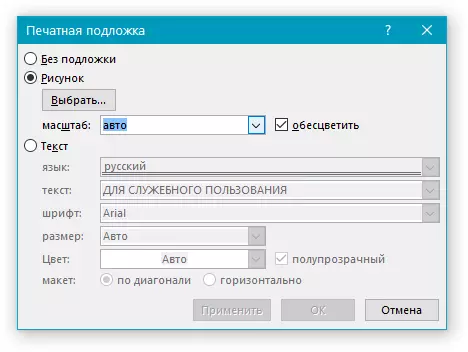
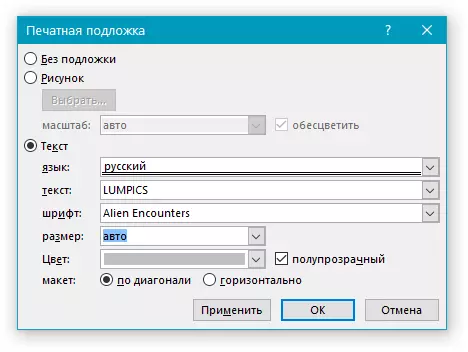
ಕಸ್ಟಮೈಸ್ ಮಾಡಿದ ತಲಾಧಾರದ ಒಂದು ಉದಾಹರಣೆ ಇಲ್ಲಿದೆ:
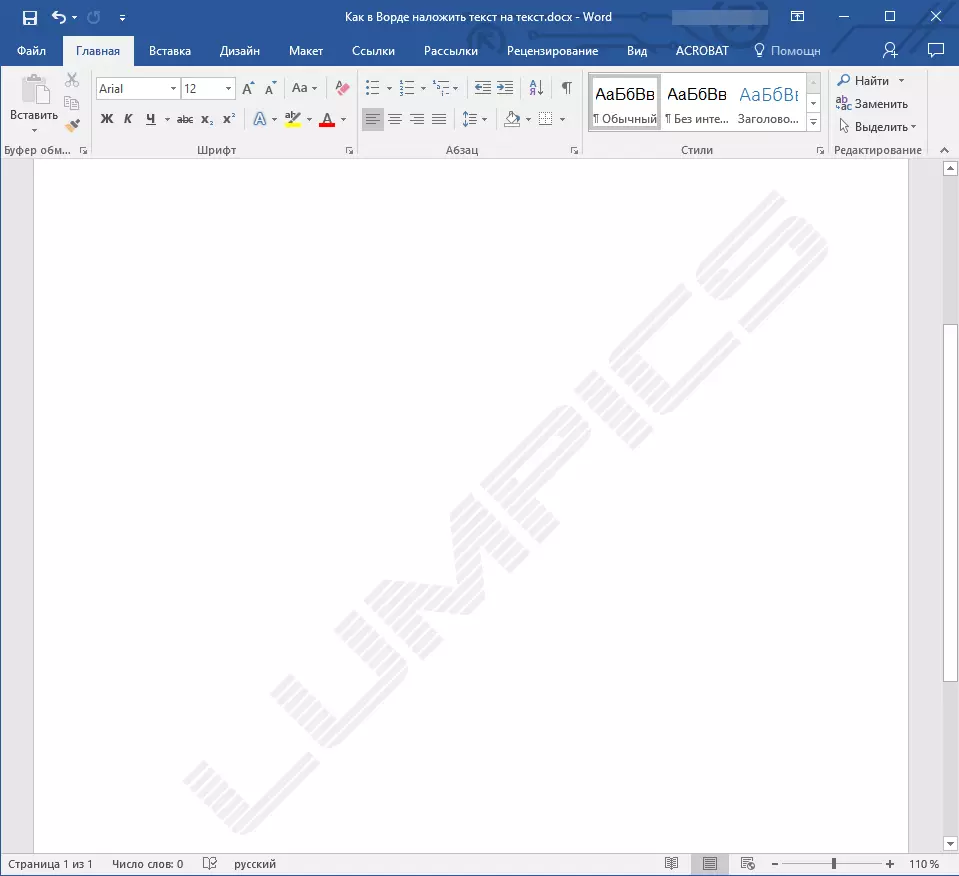
ಸಂಭವನೀಯ ಸಮಸ್ಯೆಗಳನ್ನು ಪರಿಹರಿಸುವುದು
ಡಾಕ್ಯುಮೆಂಟ್ನ ಪಠ್ಯವು ಸಂಪೂರ್ಣವಾಗಿ ಅಥವಾ ಭಾಗಶಃ ಅಧಿಕ ತಲಾಧಾರವನ್ನು ಅತಿಕ್ರಮಿಸುತ್ತದೆ ಎಂದು ಅದು ಸಂಭವಿಸುತ್ತದೆ. ಇದಕ್ಕೆ ಕಾರಣವು ತುಂಬಾ ಸರಳವಾಗಿದೆ - ಭರ್ತಿ ಪಠ್ಯಕ್ಕೆ ಅನ್ವಯಿಸಲಾಗುತ್ತದೆ (ಹೆಚ್ಚಾಗಿ ಇದು ಬಿಳಿ, "ಅಗ್ರಾಹ್ಯ"). ಇದು ತೋರುತ್ತಿದೆ:
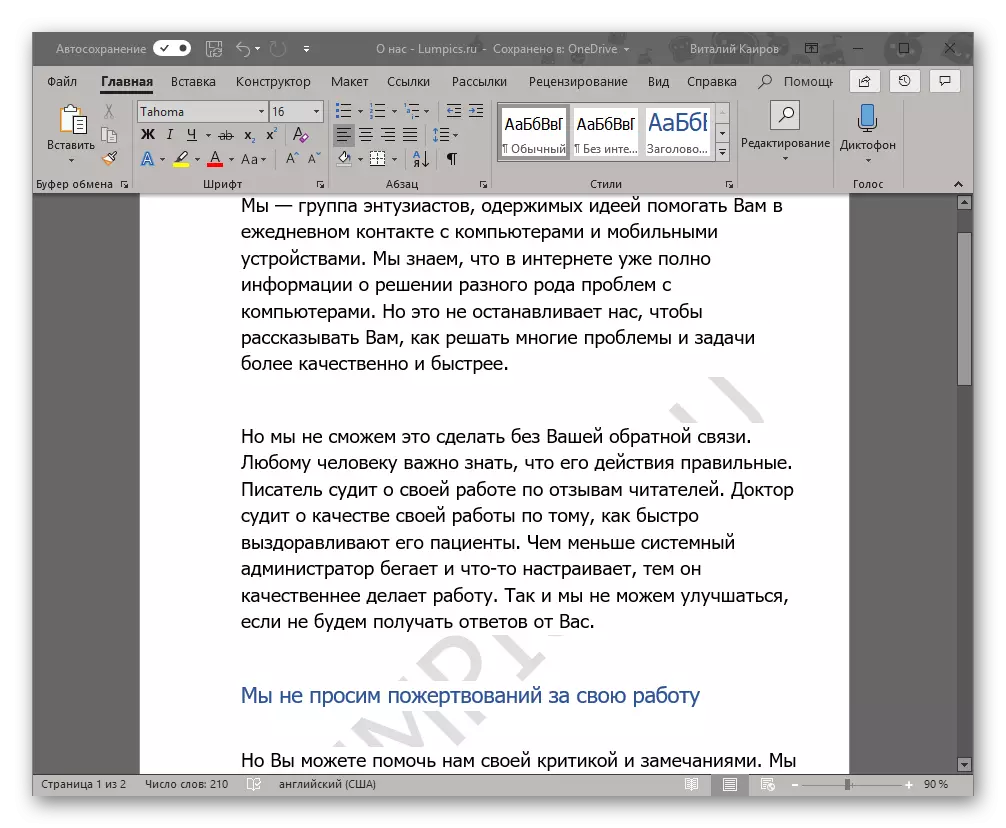
ಕೆಲವೊಮ್ಮೆ "ಎಲ್ಲಿಂದಲಾದರೂ" ಕಾಣಿಸಿಕೊಳ್ಳುತ್ತದೆ, ಅಂದರೆ, ನೀವು ಪ್ರಮಾಣಿತ ಅಥವಾ ಪರಿಚಿತ ಶೈಲಿಯನ್ನು (ಅಥವಾ ಫಾಂಟ್) ಬಳಸುವ ಪಠ್ಯಕ್ಕೆ ಅದನ್ನು ಬಳಸಲಿಲ್ಲ ಎಂದು ನೀವು ಖಚಿತವಾಗಿ ಹೇಳಬಹುದು. ಆದರೆ ಅಂತಹ ಸ್ಥಿತಿಯೊಂದಿಗೆ, ಗೋಚರತೆಯನ್ನು ಹೊಂದಿರುವ ಸಮಸ್ಯೆ (ನಿಖರವಾಗಿ, ಅಂತಹ ಕೊರತೆ) ತಲಾಧಾರವು ಅಂತರ್ಜಾಲದಿಂದ ಡೌನ್ಲೋಡ್ ಮಾಡಿದ ಫೈಲ್ಗಳ ಬಗ್ಗೆ ಅಥವಾ ಎಲ್ಲೋ ಪಠ್ಯದಿಂದ ಮಾತನಾಡಲು ಏನನ್ನು ತಿಳಿಯಲು ಸಾಧ್ಯವಾಗುತ್ತದೆ.
ಈ ಪ್ರಕರಣದಲ್ಲಿ ಮಾತ್ರ ಪರಿಹಾರವೆಂದರೆ ಈ ಫಿಲ್ ಅನ್ನು ಪಠ್ಯಕ್ಕಾಗಿ ನಿಷ್ಕ್ರಿಯಗೊಳಿಸುವುದು. ಇದನ್ನು ಈ ಕೆಳಗಿನಂತೆ ಮಾಡಲಾಗುತ್ತದೆ
- "Ctrl + A" ಒತ್ತುವ ಮೂಲಕ ಅಥವಾ ಈ ಉದ್ದೇಶಗಳಿಗಾಗಿ ಮೌಸ್ ಬಳಸಿ ತಲಾಧಾರವನ್ನು ಅತಿಕ್ರಮಿಸುವ ಪಠ್ಯವನ್ನು ಹೈಲೈಟ್ ಮಾಡಿ.
- "ಮುಖಪುಟ" ಟ್ಯಾಬ್ನಲ್ಲಿ, "ಪ್ಯಾರಾಗ್ರಾಫ್" ಟೂಲ್ ಬ್ಲಾಕ್ನಲ್ಲಿ, "ಫಿಲ್" ಬಟನ್ ಕ್ಲಿಕ್ ಮಾಡಿ ಮತ್ತು ತೆರೆಯುವ ಮೆನುವಿನಲ್ಲಿ "ನೋ ಬಣ್ಣ" ಅನ್ನು ಆಯ್ಕೆ ಮಾಡಿ.
- ಬಿಳಿ, ಅಗ್ರಾಹ್ಯವಾಗಿ, ಪಠ್ಯದ ಭರ್ತಿ ತೆಗೆಯಲ್ಪಡುತ್ತದೆ, ನಂತರ ತಲಾಧಾರವು ಗೋಚರಿಸುತ್ತದೆ.
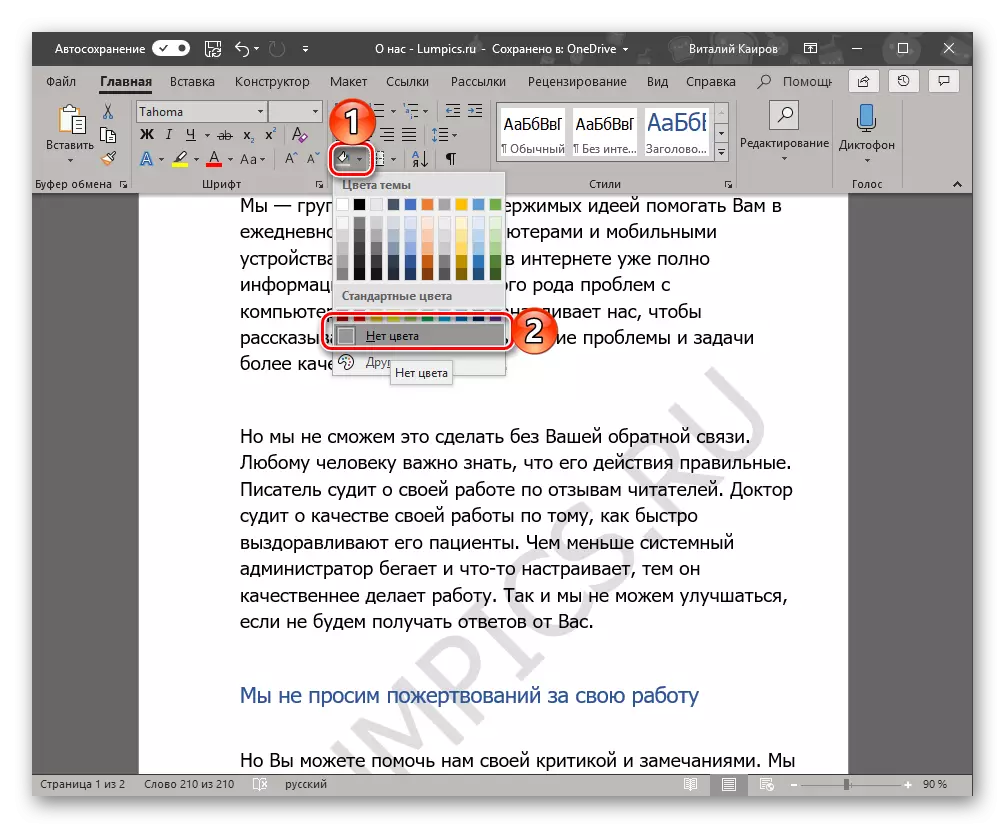
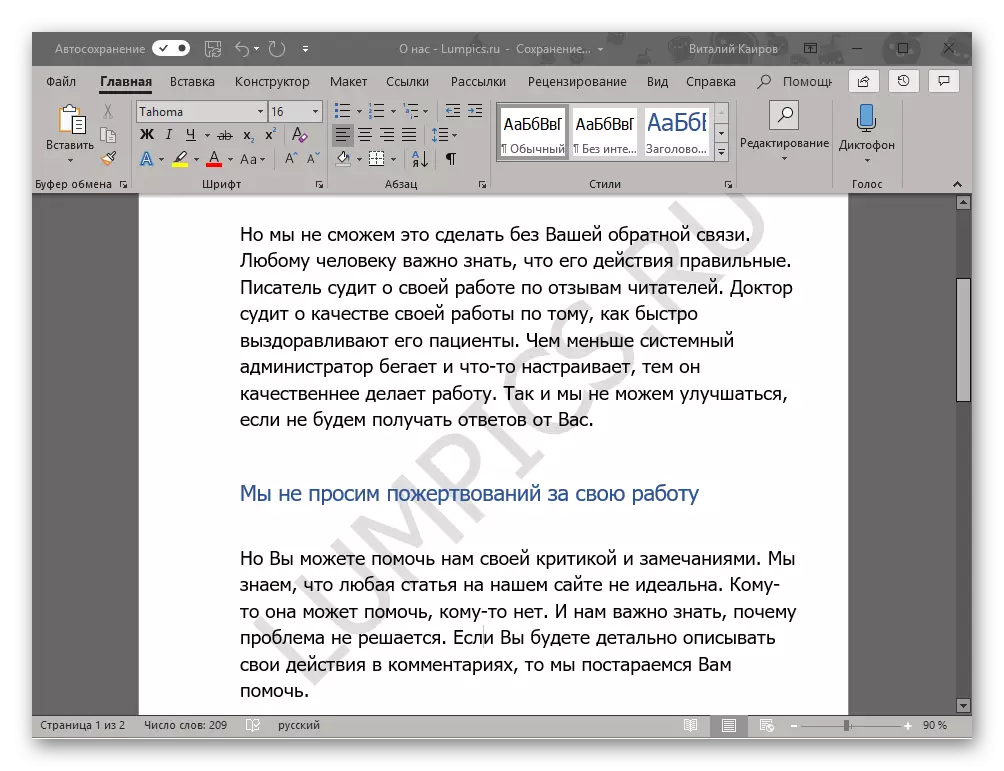
ಕೆಲವೊಮ್ಮೆ ಈ ಕ್ರಮಗಳು ಸಾಕಾಗುವುದಿಲ್ಲ, ಆದ್ದರಿಂದ ಇದು ಹೆಚ್ಚುವರಿಯಾಗಿ ಸ್ವರೂಪವನ್ನು ಸ್ವಚ್ಛಗೊಳಿಸಲು ಅಗತ್ಯವಾಗಿರುತ್ತದೆ. ನಿಜ, ಸಂಕೀರ್ಣ, ಈಗಾಗಲೇ ಫಾರ್ಮ್ಯಾಟ್ ಮಾಡಿದ ಮತ್ತು "ಮನಸ್ಸನ್ನು ಸಂವಹನ ಮಾಡಲು" ಕೆಲಸ ಮಾಡುವಲ್ಲಿ, ಅಂತಹ ಕ್ರಿಯೆಯು ನಿರ್ಣಾಯಕವಾಗಿದೆ. ಮತ್ತು ಇನ್ನೂ, ತಲಾಧಾರದ ಗೋಚರತೆಯು ನಿಮಗಾಗಿ ಬಹಳ ಮುಖ್ಯವಾದುದಾದರೆ, ಮತ್ತು ನೀವು ಪಠ್ಯ ಕಡತವನ್ನು ರಚಿಸಿದ್ದರೆ, ಅದನ್ನು ಹಿಂದಿರುಗಿಸಲು ಮೂಲ ನೋಟ ಕಷ್ಟವಾಗುವುದಿಲ್ಲ.
- ತಲಾಧಾರವನ್ನು ಅತಿಕ್ರಮಿಸುವ ಪಠ್ಯವನ್ನು ಆಯ್ಕೆಮಾಡಿ (ನಮ್ಮ ಉದಾಹರಣೆಯಲ್ಲಿ, ಕೆಳಗೆ ಎರಡನೇ ಪ್ಯಾರಾಗ್ರಾಫ್) ಮತ್ತು "ಹೋಮ್" ಟ್ಯಾಬ್ನ "ಫಾಂಟ್" ಟ್ಯಾಬ್ನಲ್ಲಿರುವ "ಎಲ್ಲಾ ಫಾರ್ಮ್ಯಾಟಿಂಗ್" ಗುಂಡಿಯನ್ನು ಕ್ಲಿಕ್ ಮಾಡಿ.
- ಕೆಳಗಿನ ಸ್ಕ್ರೀನ್ಶಾಟ್ನಲ್ಲಿ ನೀವು ನೋಡಬಹುದು ಎಂದು, ಈ ಕ್ರಿಯೆಯು ಪಠ್ಯಕ್ಕಾಗಿ ಬಣ್ಣವನ್ನು ಮಾತ್ರ ತೆಗೆದುಹಾಕುವುದಿಲ್ಲ, ಆದರೆ ಗಾತ್ರವನ್ನು ಬದಲಾಯಿಸುತ್ತದೆ ಮತ್ತು ವಾಸ್ತವವಾಗಿ ಫಾಂಟ್ ಅನ್ನು ಡೀಫಾಲ್ಟ್ ಪದದಲ್ಲಿ ಸ್ಥಾಪಿಸಲಾಗಿದೆ. ಈ ಸಂದರ್ಭದಲ್ಲಿ ನಿಮ್ಮಿಂದ ಬೇಕಾಗಿರುವುದು, ಅವನನ್ನು ಹಿಂದಿನ ನೋಟಕ್ಕೆ ಹಿಂದಿರುಗಿ, ಆದರೆ ಭರ್ತಿ ಇನ್ನು ಮುಂದೆ ಬಳಸಲಾಗುವುದಿಲ್ಲ ಎಂದು ಖಚಿತಪಡಿಸಿಕೊಳ್ಳಿ.
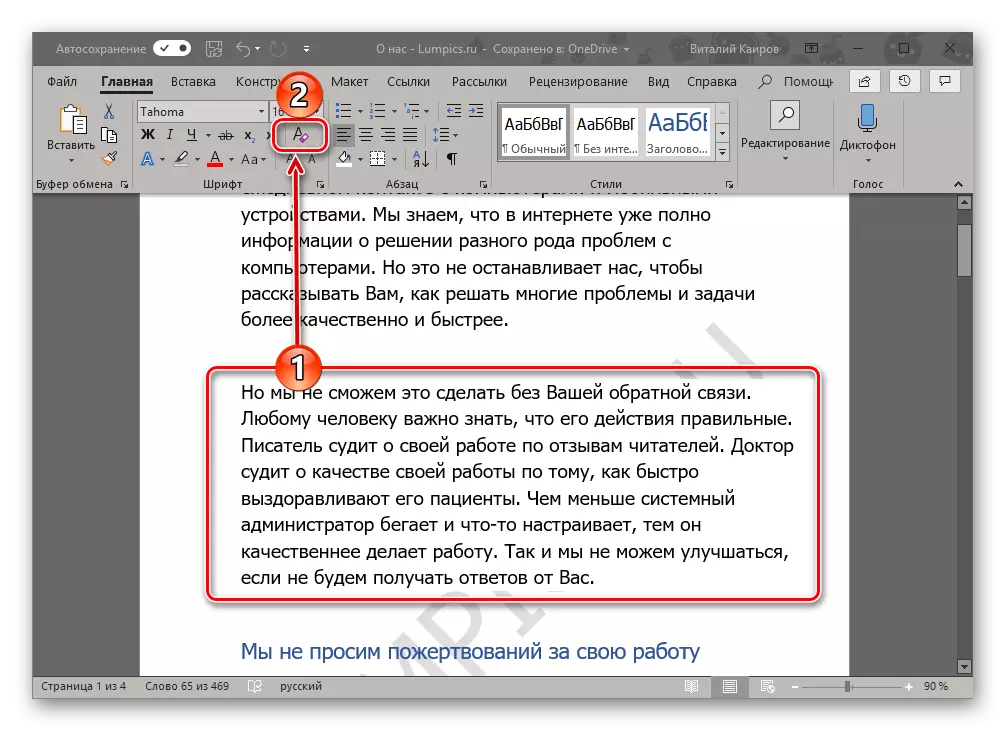
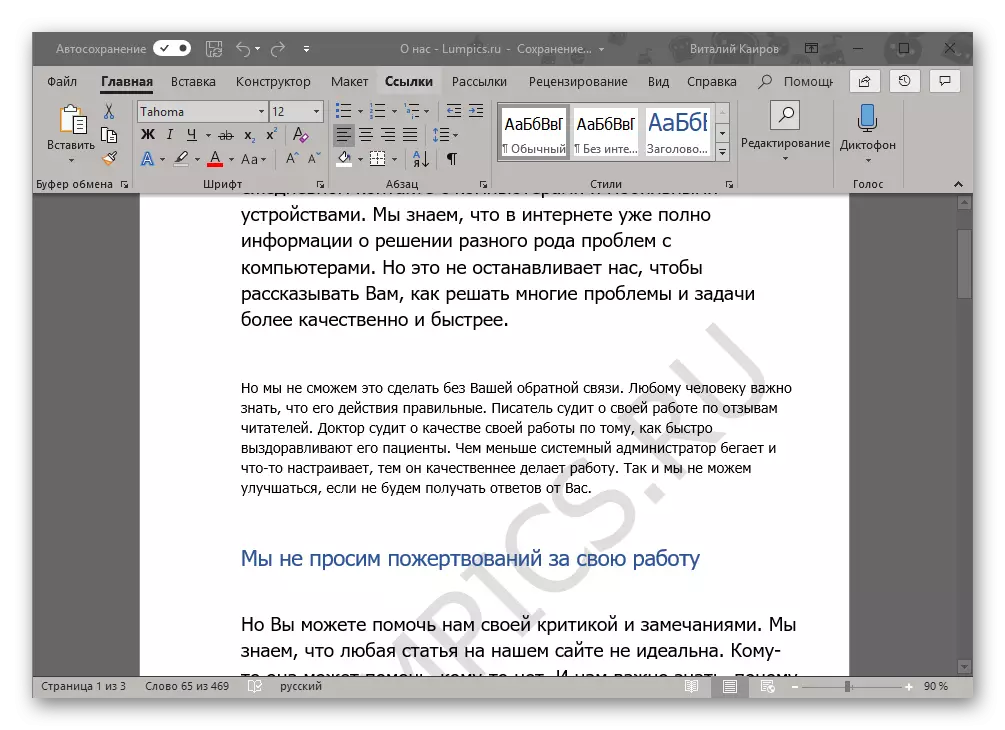
ತೀರ್ಮಾನ
ಈ ಮೇಲೆ, ಎಲ್ಲವೂ, ಈಗ ನೀವು ಮೈಕ್ರೋಸಾಫ್ಟ್ ವರ್ಡ್ನಲ್ಲಿ ಪಠ್ಯಕ್ಕೆ ಪಠ್ಯವನ್ನು ಹೇಗೆ ಅನ್ವಯಿಸಬಹುದು ಎಂದು ನಿಮಗೆ ತಿಳಿದಿದೆ, ಹೆಚ್ಚು ನಿಖರವಾಗಿ, ಡಾಕ್ಯುಮೆಂಟ್ಗೆ ಟೆಂಪ್ಲೆಟ್ ತಲಾಧಾರವನ್ನು ಹೇಗೆ ಸೇರಿಸುವುದು ಅಥವಾ ನೀವೇ ರಚಿಸುವುದು. ಸಂಭಾವ್ಯ ಪ್ರದರ್ಶನ ಸಮಸ್ಯೆಗಳನ್ನು ಹೇಗೆ ನಿವಾರಿಸುವುದು ಎಂಬುದರ ಕುರಿತು ನಾವು ಮಾತನಾಡುತ್ತಿದ್ದೆವು. ಈ ವಿಷಯವು ನಿಮಗಾಗಿ ಉಪಯುಕ್ತವಾಗಿದೆ ಮತ್ತು ಕಾರ್ಯವನ್ನು ಪರಿಹರಿಸಲು ಸಹಾಯ ಮಾಡಿದೆ ಎಂದು ನಾವು ಭಾವಿಸುತ್ತೇವೆ.
